Adobe Premiere Pro CC 7.0.1, който беше пуснат през юли 2013 година, е въвел редица нововъведения и подобрения в областите на ефективността и функционалността. В този урок ще научиш как да използваш тези нови функции оптимално. Ние ще се фокусираме специално върху редактирането на заглавия, задаването на In и Out-точки, както и работата с аудиосплот.
Най-важни изводи Новите функции в Premiere Pro CC 7.0.1 позволяват потребителски дружелюбна обработка на заглавия, гъвкави точки на рязане и опростено управление на спотовете.
Създаване на ново заглавие и последователност
За да създадеш ново заглавие и да генерираш от него последователност, първо отиди в прозореца на проекта си. Можеш да създадеш ново заглавие, като вземеш предвид резолюцията и кадрите в секунда. Например, създай заглавие с името „PSD-Tutorials“.
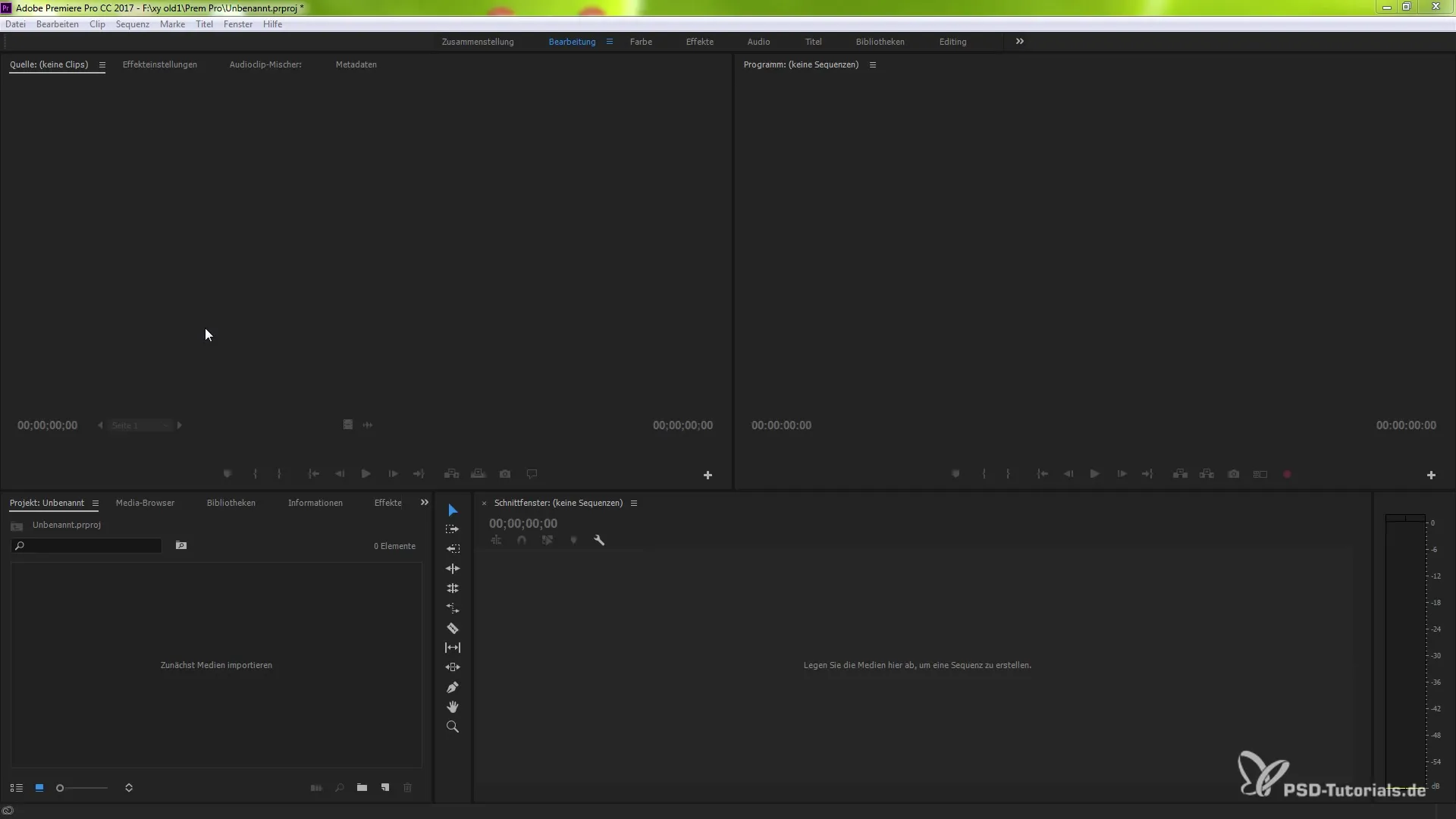
След това влачи това заглавие в прозореца на монтажа ти. В старата версия винаги имаше копие на заглавието, което се отнасяше към изходния източник. С новата функционалност можеш да копираш заглавие, без източникът автоматично да се актуализира. Можеш да преименуваш копието по желание, без да се правят промени в оригиналното заглавие.
Дублиране на заглавия
За да дублираш заглавие, задръж клавиша Alt (опционалния ключ на Mac), докато влачиш заглавието. По този начин се създава копие, което е независимо от оригиналния източник. Преименувай копието съответно, за да избегнеш объркване. Тази функция улеснява работата с множество заглавия, които изискват различно текстово съдържание.
Задаване на In- и Out-точки
Още една полезна функция е възможността да задаваш In- и Out-точки, за да избираш части от клипа си. Задай In-точка на желаната начална точка и Out-точка на крайната точка. С комбинацията Ctrl (или Command) + X можеш да премахнеш маркирания участък, без да избираш конкретен клип. Това работи и при множество спотове, така че можеш ефективно да създаваш своите рязания ефективно.
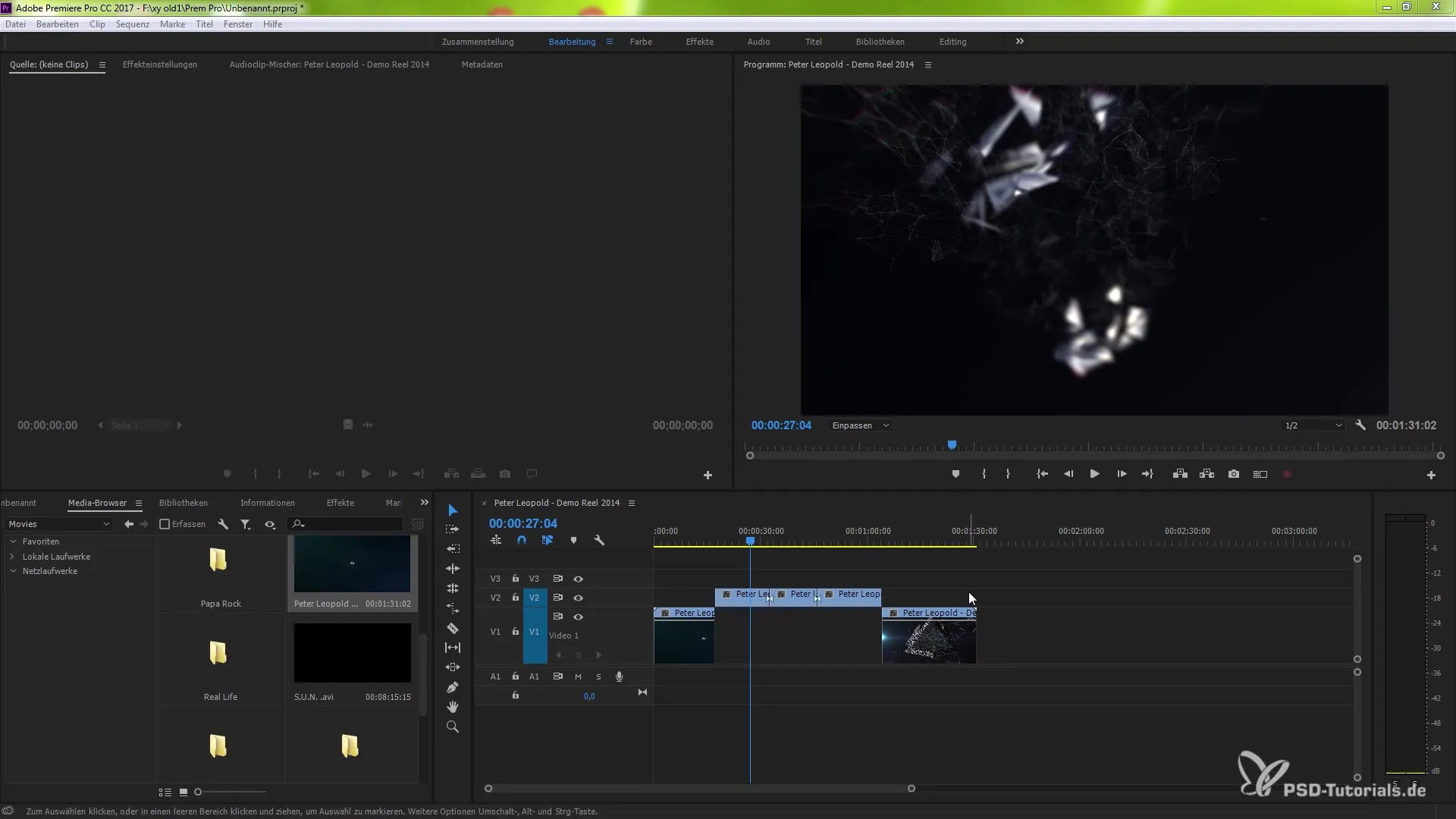
Ако искаш да възстановиш отрязаната част, можеш да направиш това с помощта на функцията Undo (Ctrl или Command + Z).
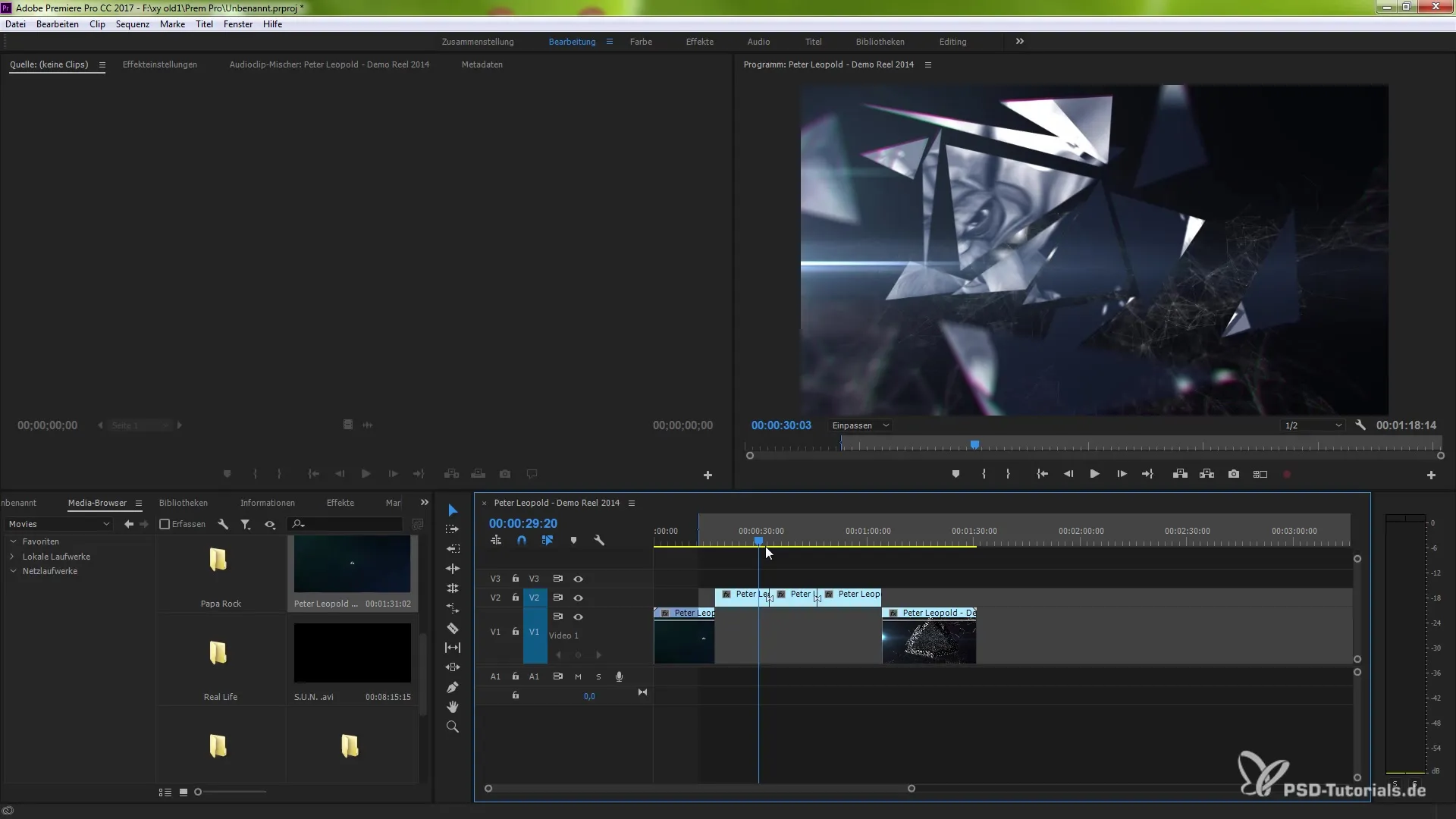
Деактивиране на клипове и управление на спотовете
Едно от новите предимства в Premiere Pro 7.0.1 е подобреното управление на спотовете. Можеш да деактивирате отделни клипове, така че долните клипове да станат видими. Това ти позволява да изпробваш различни наложени ефекти и без да се налага да премахваш напълно долните клипове.
Ако искаш да избереш няколко клипа едновременно, можеш да направиш това с помощта на клавиша Shift. Деактивирането и активирането на клиповете става с десен клик или чрез комбинация (Shift + E при Windows, Command + Shift + E при Mac).
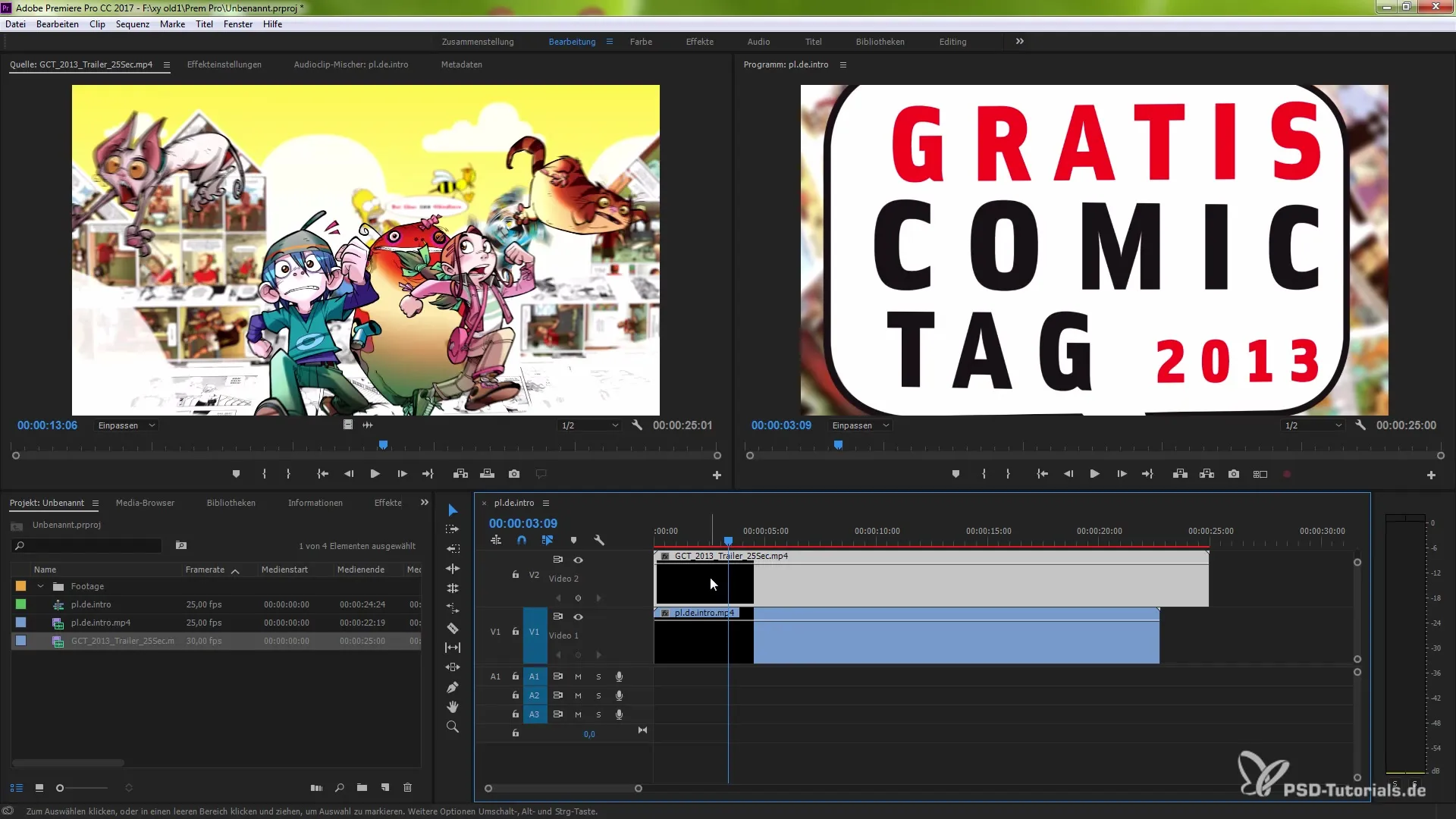
Използване на браузъра на източника
Браузърът на източника също е подобрен, за да можеш по-бързо да навигираш между клиповете. Чрез задаване на маркери и създаване на вградени последователности можеш да направиш редакцията си по-ефективна. Освен това можеш да определиш кадър за преглед с клавиша F, което значително опростява навигацията в проекта ти.
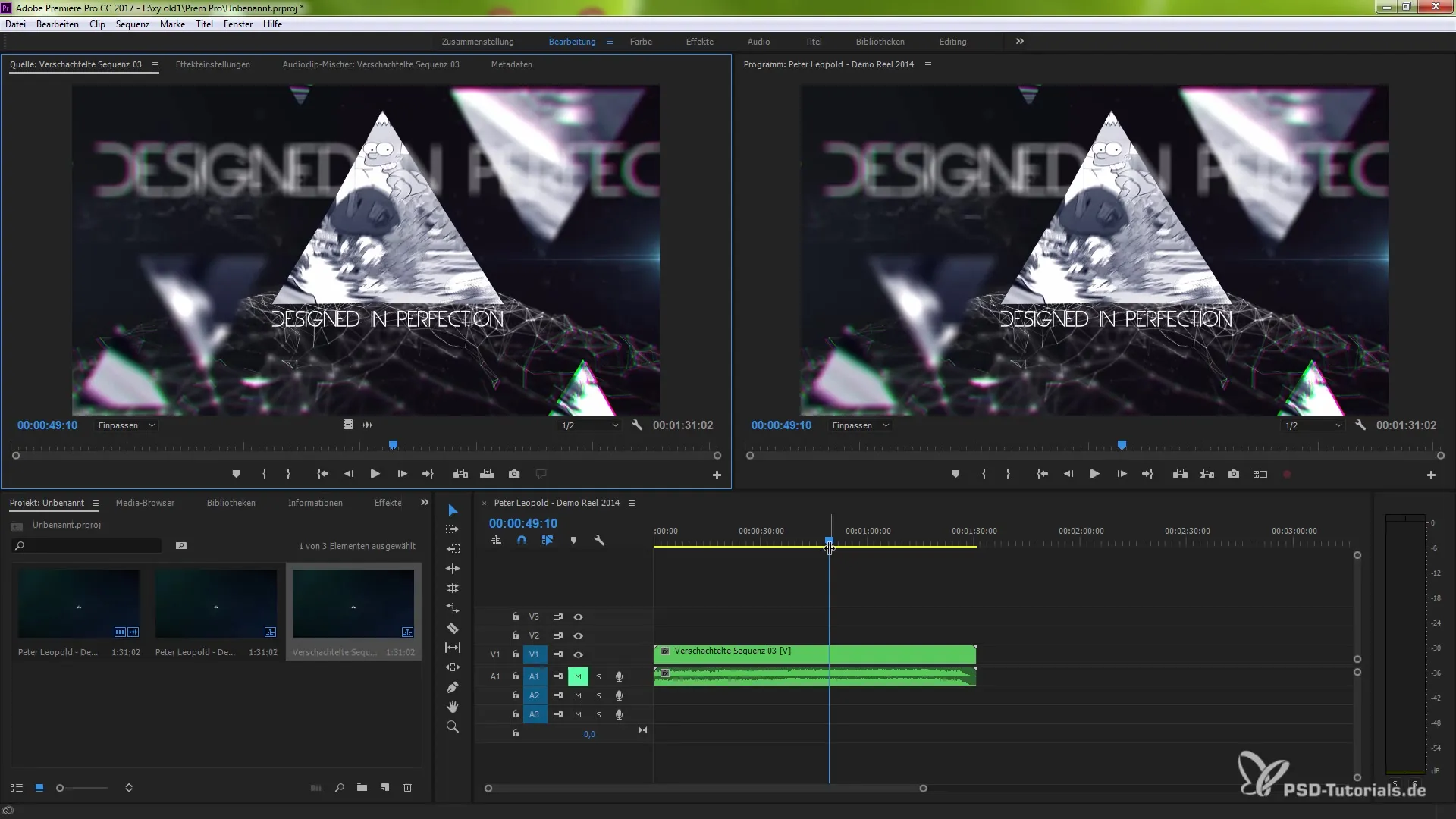
Глобално редактиране на In- и Out-точки
За да изтриеш In- и Out-точките глобално, можеш да използваш проста комбинация от клавиши. Избери клиповете, които искаш да редактираш, и натисни Ctrl + Shift + I при Windows, за да изтриеш In-точките. При Mac това работи с Option + I. За Out-точките използваш комбинацията Ctrl + Shift + O или Option + O на Mac.
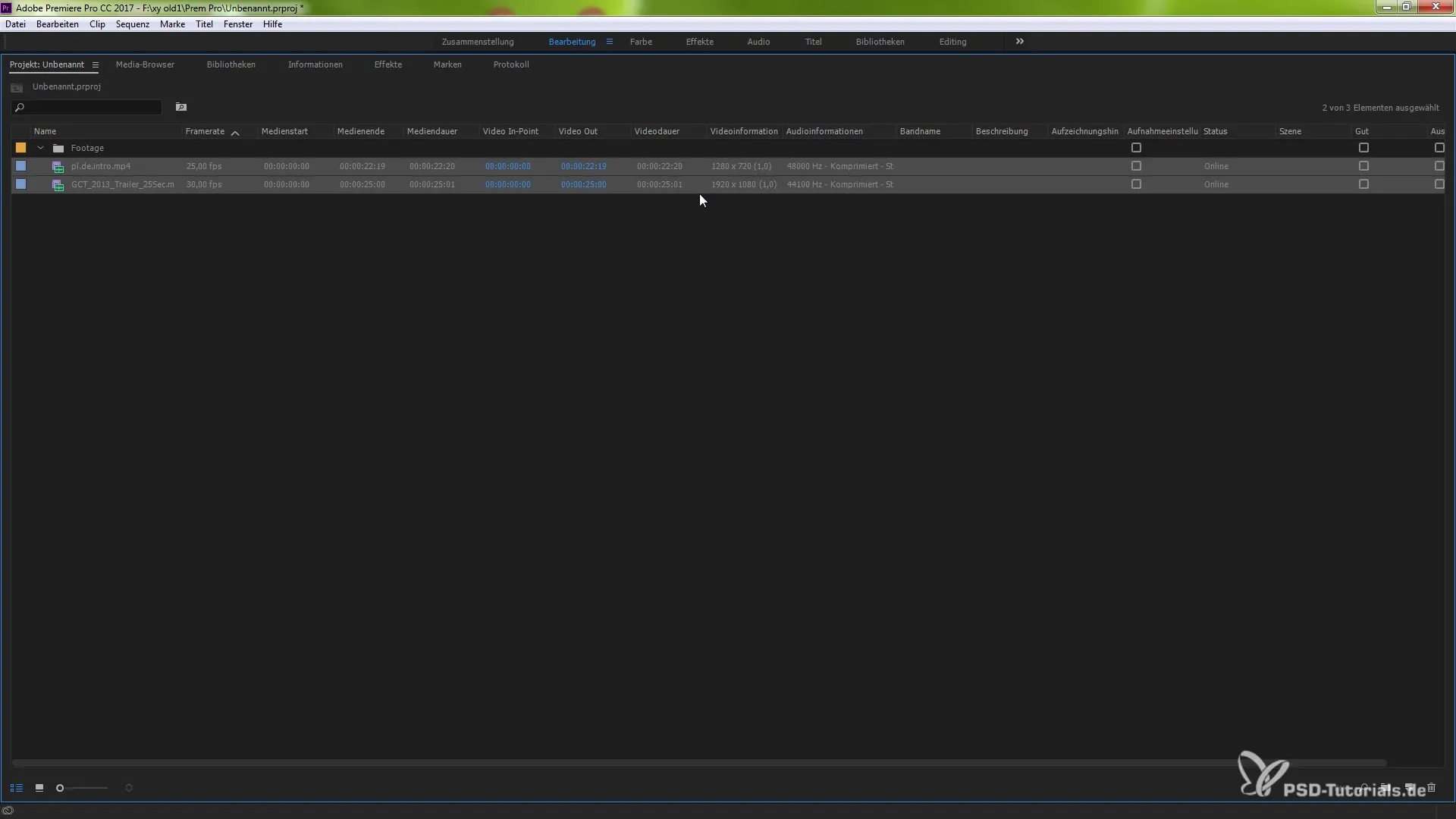
Резюме – Нововъведения в Premiere Pro CC 7.0.1
Актуализациите в Adobe Premiere Pro CC 7.0.1 не само подобряват работния процес, но също така и значително потребителската удобност. От създаването и редактирането на заглавия до задаването на In- и Out-точки и управлението на спотовете – всички нови функции допринасят за това да можеш да работиш по-ефективно и креативно.
Често задавани въпроси
Кои нови функции има в Premiere Pro CC 7.0.1?Новите функции включват редактиране на заглавия, In- и Out-точки, както и подобрено управление на спотове.
Как мога да дублирам заглавие в Premiere Pro?Задръж клавиша Alt (опционалния ключ на Mac) и влачи заглавието, за да създадеш копие.
Как задавам In- и Out-точки в клип?Задай In-точка на желаната начална точка и Out-точка на крайната точка. След това използвай Ctrl (или Command) + X, за да изрежеш желаната част от клипа.
Как да деактивирам клип в Premiere Pro?Десен клик върху клипа и избери "Деактивиране" или използвай комбинацията Shift + E (Windows) или Command + Shift + E (Mac).
Мога ли да изтрия In- и Out-точките за няколко клипа едновременно?Да, избери клиповете и използвай съответните комбинации, за да изтриеш In- и Out-точките едновременно.## ##


